 Slide.ly הוא אתר אינטרנט פשוט לשימוש המאפשר יצירת
Slide.ly הוא אתר אינטרנט פשוט לשימוש המאפשר יצירתוידאו מתמונות בליווי מוזיקה שלכם. ניתן להוסיף אפקטים
ומעברים שונים בין התמונות ולשתף את הוידאו בקלות.
תוכלו לבחור תמונות מהמחשב האישי, פייסבוק ועוד.
השימוש באתר Slide.ly מחייב רישום והשירות ניתן חינם.
הכירו את Slide.ly – אתר האינטרנט שיהפוך את התמונות שלכם לסרטון מרגש
תוך שניות בדרך יצירתית.
Slide.ly הוא אתר אינטרנט פשוט לשימוש, ההופך את אלבומי התמונות למצגת מוזיקלית
בתהליך פשוט וקצר.
עם Slide.ly אתם פשוט בוחרים את התמונות מאלבומי הפייסבוק שלכם או של חבריכם,
מפליקר, אינסטגרם או המחשב, והופכים אותם לסרטון בליווי מוזיקה לפי טעמכם.
Slide.ly מציעה שלל אפקטים מיוחדים וסגנוני מעבר בין תמונות והתוצאה – וידאו מיידי,
אישי ומרגש אשר יאפשר לכם לשתף עם החברים והמשפחה.
אחד המאפיינים הייחודיים, שהופך את השימוש באפליקציה לכל כך קל ופשוט הוא האפשרות
להשתמש במוסיקה הזמינה ברשת YouTube ו- SoundCloud, מעבר לאפשרות לעלות
מוסיקה אישית מהמחשב שלכם.
בשיתוף הסרטון, המשתמשים אינם צריכים לשלוח קישור ארוך ומסובך לאלבום בפייסבוק או
לאתר אחסון תמונות.
בחודשים הקרובים Slide.ly תופיע גם כאפליקציית אייפון ומעט אח"כ לאנדרואיד, ותאפשר
יצירת סרטונים בקלות גם מהתמונות במכשיר.
באתר Slide.ly תמצאו מבחר סרטונים מוכנים לצפייה.
איך זה עובד?
רישום - ניתן להירשם באמצעות כתובת דוא"ל או להיכנס אמצעות חשבון הפייסבוק שלכם.
יש ללחוץ על הקישור אשר נשלח אליכם לכתובת הדוא"ל למטרת אימות (אם אינכם רואים
אותו בדואר נכנס, בדקו בדואר זבל).
יצירה - להתחלה, לחצו על Start Now.
שלב 1:
לבחירת התמונות, בחרו את המקור - פייסבוק, אינסטגרם, גוגל, פליקר, פיקאסה
או המחשב ולחצו לבחירת התמונות (הדגמת העלאה מהמחשב).
בחרו את התמונות ולחצו Open. המתינו לסיום העלאת התמונות.
להסרת תמונות העבירו את סמן העכבר ולחצו על ה- X.
לארגון התמונות לחצו על Sort Photos. על מנת לשנות את סדר התמונות,
יש לגרור אותן למקום הרצוי.
בכל תמונה עליה תעברו עם סמן העכבר, יופיעו 3 אייקונים: מחיקה, הוספת
טקסט או בחירה כתמונת כיסוי (Cover).
בסיום עריכת התמונות לחצו Next.
שלב 2:
בחירת מוזיקת הרקע במצגת התמונות אפשרית ממספר מקורות.
לחצו על המקור המתאים ובחרו את המוזיקה לסרטון.
שלב 3:
לבחירת האפקטים והמעברים בין התמונות תוכלו ללחוץ על החיצים
או לבחור מבין התמונות הקטנות מתחת לסרטון.
תוכלו לשנות את מהירות המעבר בין תמונה לתמונה באמצעות המחוון.
ניתן לבחור בין שמירת סרטון באופן ציבורי או פרטי.
הזינו שם למצגת ובסיום לחצו Save & Share לשמירה ושיתוף.
בחלון שיופיע עליכם לבחור בין שיתוף בפייסבוק לטויטר.
לחצו על אחד מהם ואם אינכם מעוניינים להמשיך בשיתוף - לחצו ביטול.
ניתן לשלוח דוא"ל או ליצור קישור מקוצר לשיתוף אחר, ניתן להטמיע קוד
באתרים ועוד.
צפו בסרטון מצגת הדגמה.
הערה: אתר זה נועד ליצירת מצגת במהירות ובקלות ולכן האפקט/ מעבר
אשר תבחרו יופיע לאורך כל הסרטון. לא ניתן לבחור מעברים שונים או אפקט
שונה לכל תמונה.
טקסט או בחירה כתמונת כיסוי (Cover).
בסיום עריכת התמונות לחצו Next.
שלב 2:
בחירת מוזיקת הרקע במצגת התמונות אפשרית ממספר מקורות.
לחצו על המקור המתאים ובחרו את המוזיקה לסרטון.
שלב 3:
לבחירת האפקטים והמעברים בין התמונות תוכלו ללחוץ על החיצים
או לבחור מבין התמונות הקטנות מתחת לסרטון.
תוכלו לשנות את מהירות המעבר בין תמונה לתמונה באמצעות המחוון.
ניתן לבחור בין שמירת סרטון באופן ציבורי או פרטי.
הזינו שם למצגת ובסיום לחצו Save & Share לשמירה ושיתוף.
בחלון שיופיע עליכם לבחור בין שיתוף בפייסבוק לטויטר.
לחצו על אחד מהם ואם אינכם מעוניינים להמשיך בשיתוף - לחצו ביטול.
ניתן לשלוח דוא"ל או ליצור קישור מקוצר לשיתוף אחר, ניתן להטמיע קוד
באתרים ועוד.
צפו בסרטון מצגת הדגמה.
הערה: אתר זה נועד ליצירת מצגת במהירות ובקלות ולכן האפקט/ מעבר
אשר תבחרו יופיע לאורך כל הסרטון. לא ניתן לבחור מעברים שונים או אפקט
שונה לכל תמונה.







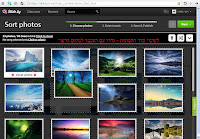





תודה על הסקירה המפורטת!
השבמחקDo you know how to use this photo slideshow maker ?
השבמחק